
Dans l'article précédent "Conseils PS : Comment utiliser PS pour créer simplement une couverture créative (partage de compétences)", je vous ai présenté une petite astuce sur la façon d'utiliser PS pour créer une couverture créative. L'article suivant vous présentera comment utiliser PS pour ajouter des effets de découpe aux images. Voyons comment le faire ensemble.

Effet de découpe d'image, comme indiqué dans l'image ci-dessous

Effet de découpe d'image, une astuce peut rendre l'image plus colorée, vous pouvez essayer de changer la forme.
1 Ouvrez PS et faites-y glisser le matériau.

2. Créons un nouveau calque en haut et remplissons-le de votre couleur préférée.

3. Utilisez l'outil de sélection rectangulaire, créez un nouveau calque vierge au-dessus du calque et remplissez-le de blanc. La longueur et la largeur correspondent à vos préférences.
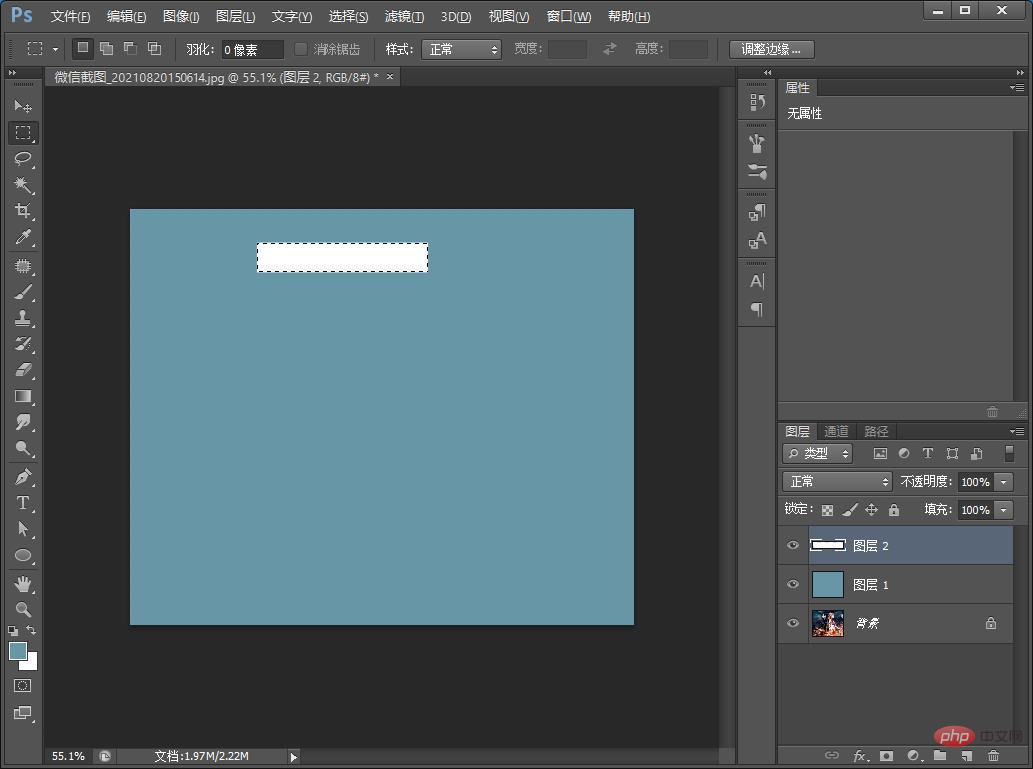
4. Appuyez sur Ctrl+T pour le transformer et l'ajuster librement. Cliquez avec le bouton droit sur le rectangle et sélectionnez-le pour ajouter le mode de fusion, comme indiqué dans l'image ci-dessous.
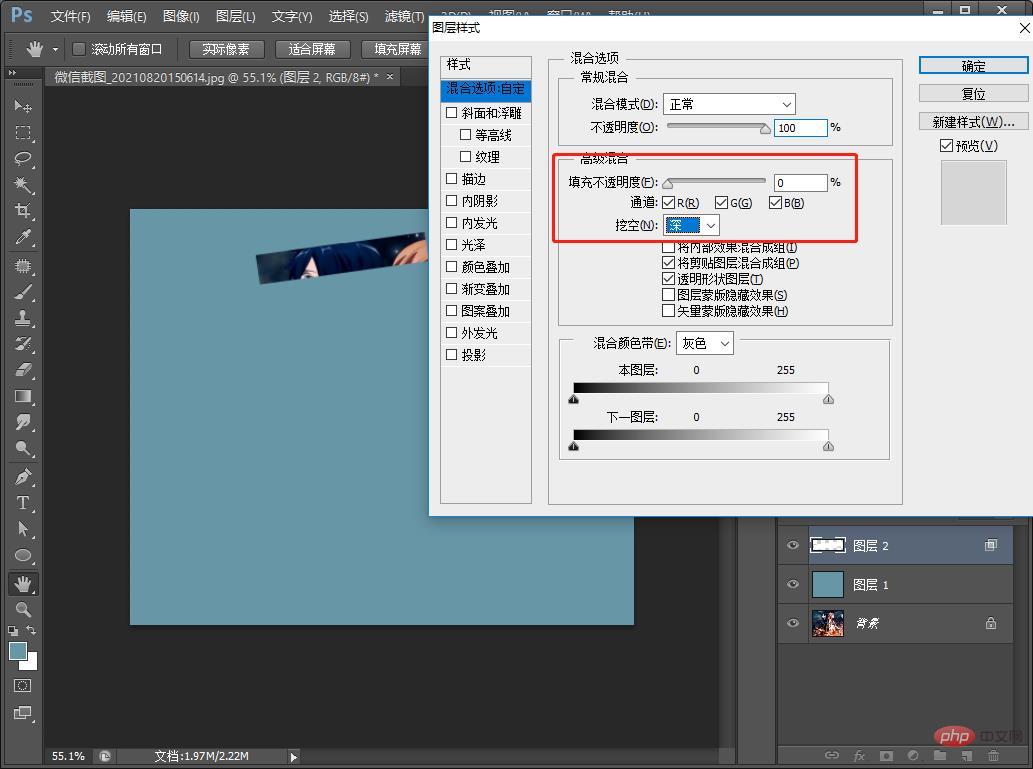
5. Ajoutez ensuite un trait, comme indiqué sur l'image ci-dessous.
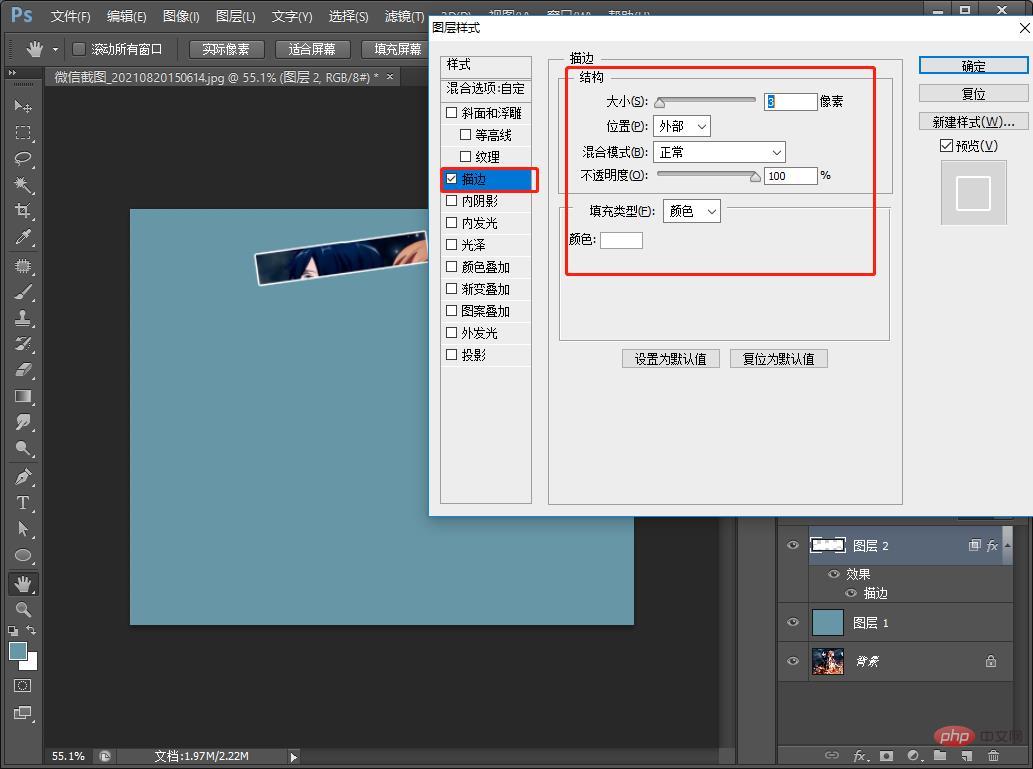
6. Maintenez la touche ALT enfoncée pour copier le rectangle et disposez-le pendant la copie, comme indiqué dans l'image ci-dessous.
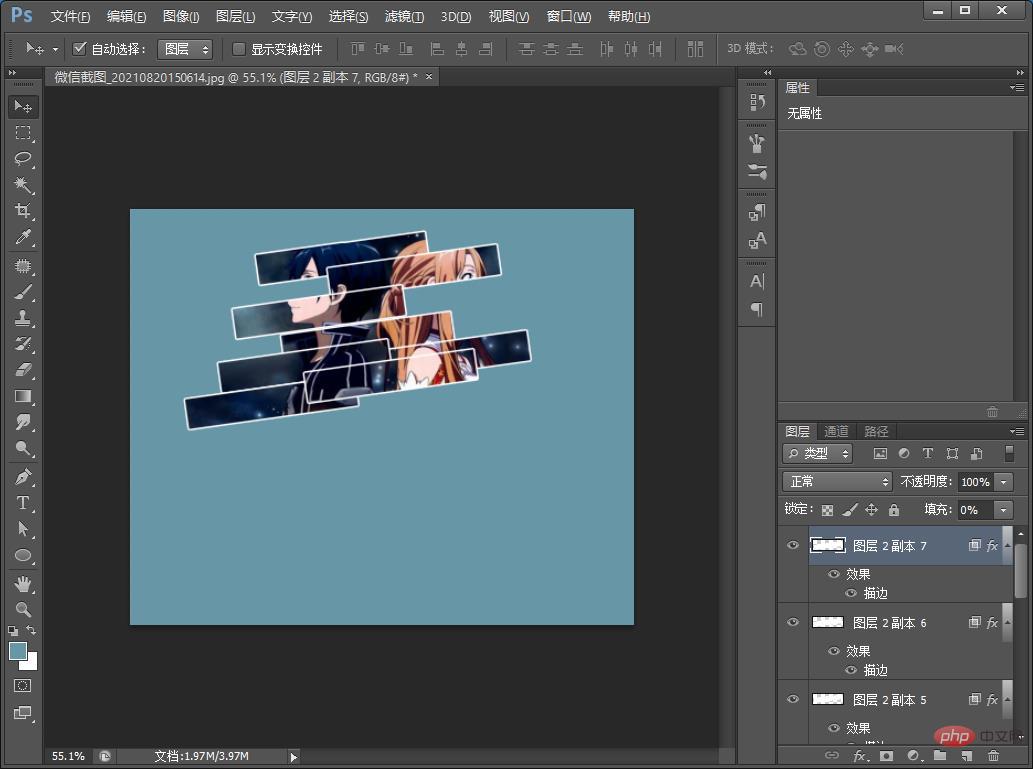
7. L'effet est terminé.
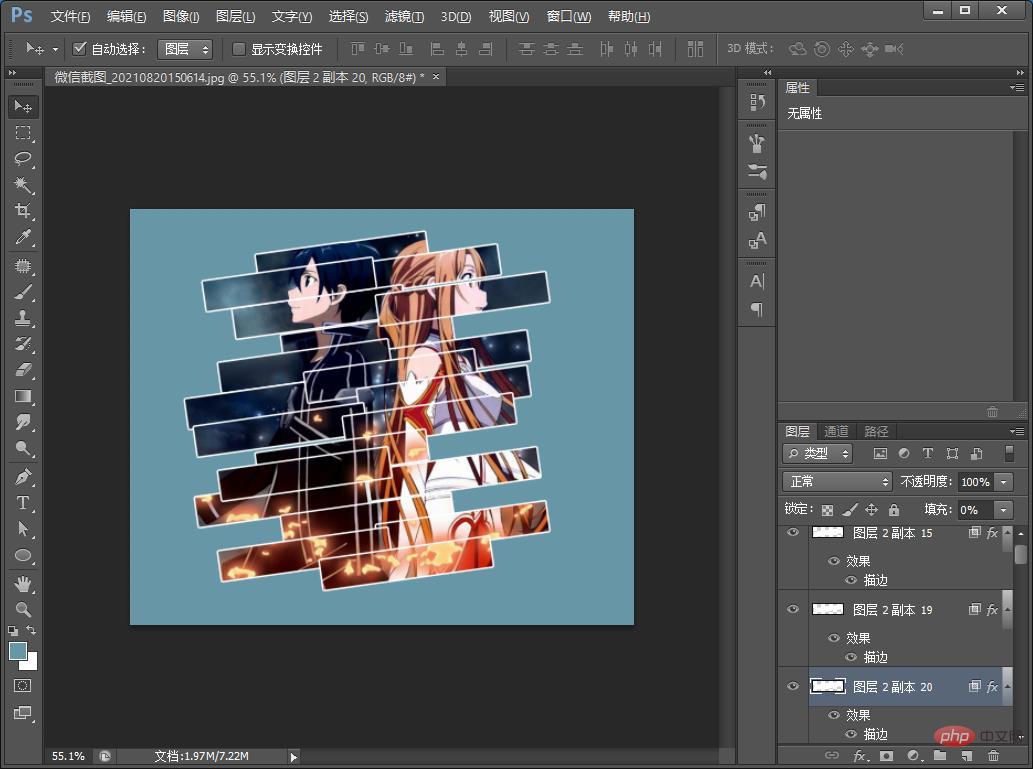
Apprentissage recommandé : Tutoriel vidéo PS
Ce qui précède est le contenu détaillé de. pour plus d'informations, suivez d'autres articles connexes sur le site Web de PHP en chinois!
 Comment dessiner des lignes pointillées dans PS
Comment dessiner des lignes pointillées dans PS
 ps supprimer la zone sélectionnée
ps supprimer la zone sélectionnée
 ps quitter la touche de raccourci plein écran
ps quitter la touche de raccourci plein écran
 Touches de raccourci du pot de peinture PS
Touches de raccourci du pot de peinture PS
 Comment redimensionner des images dans PS
Comment redimensionner des images dans PS
 Comment changer la couleur du pinceau PS
Comment changer la couleur du pinceau PS
 Comment rendre l'arrière-plan transparent dans PS
Comment rendre l'arrière-plan transparent dans PS
 ps ajuster les touches de raccourci du bord
ps ajuster les touches de raccourci du bord